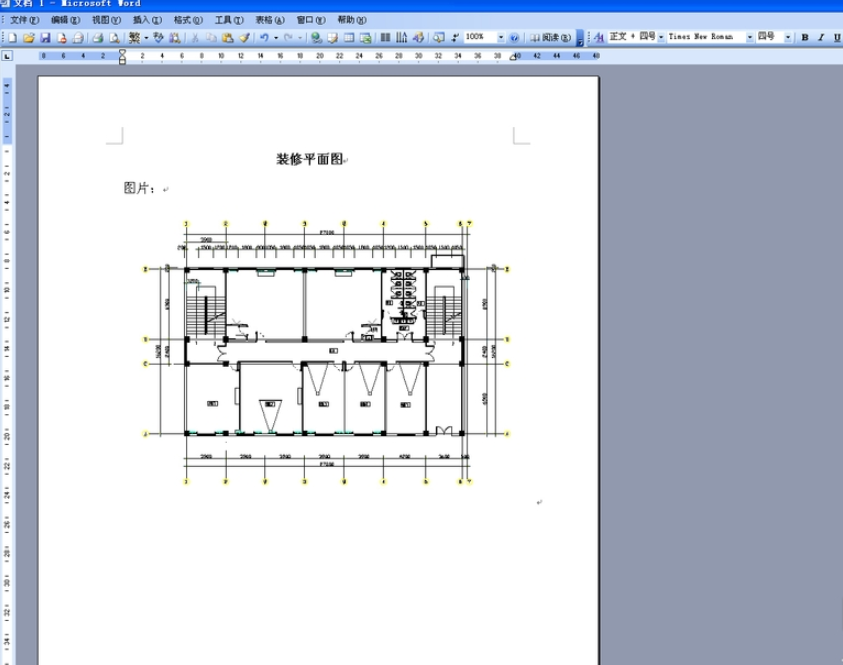3D模型
- 3D模型
- SU模型
- 材质
- 贴图
- CAD图纸
- 灵感图
- 全球案例
- 效果图
- 方案文本
- PS免抠
3D模型
SU模型
材质
贴图
CAD图纸
灵感图
全球案例
效果图
方案文本
PS免抠
猜你想搜
最近搜索
热门搜索
打开需要插入的CAD图形文件。

在CAD图形文件中,点击“工具”菜单,选择其中的“草图设置”,打开“草图设置”对话框

在“草图设置”对话框中单击左下角的“选项”,打开“选项”对话框。
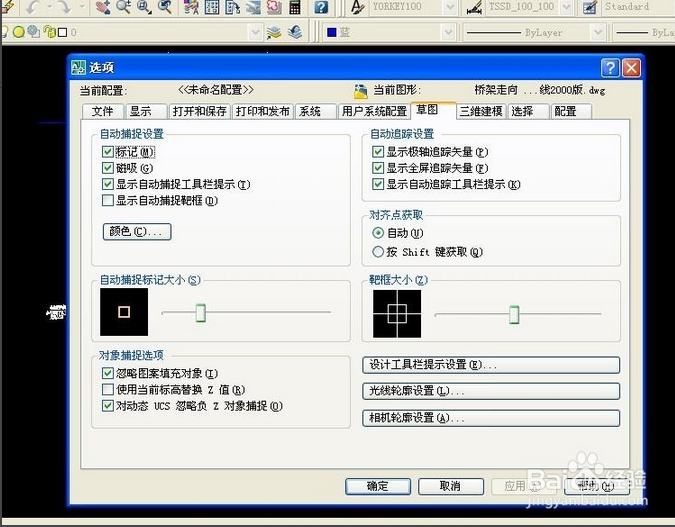
再“选项”对话框中选择“显示”命令条,并在“窗口元素”中单击“颜色”,打开“图形窗口颜色”对话框。
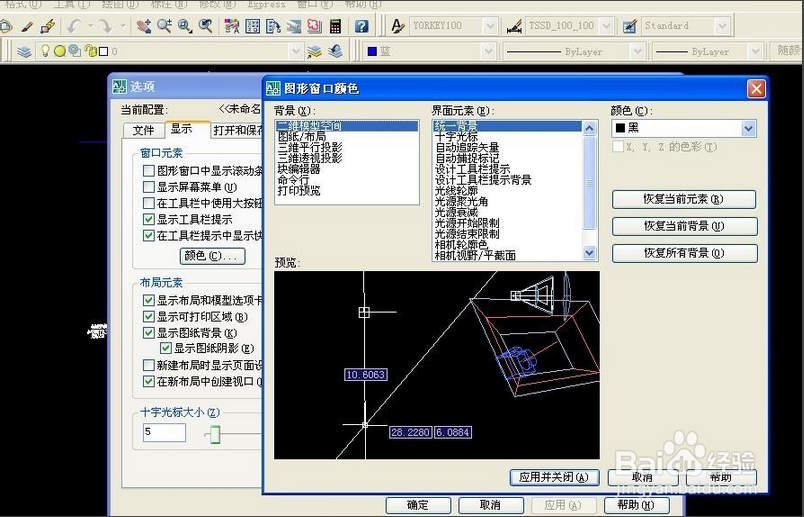
在“图形窗口颜色”对话框中,将颜色改为白色,并单击左下角“应用并关闭”按钮。
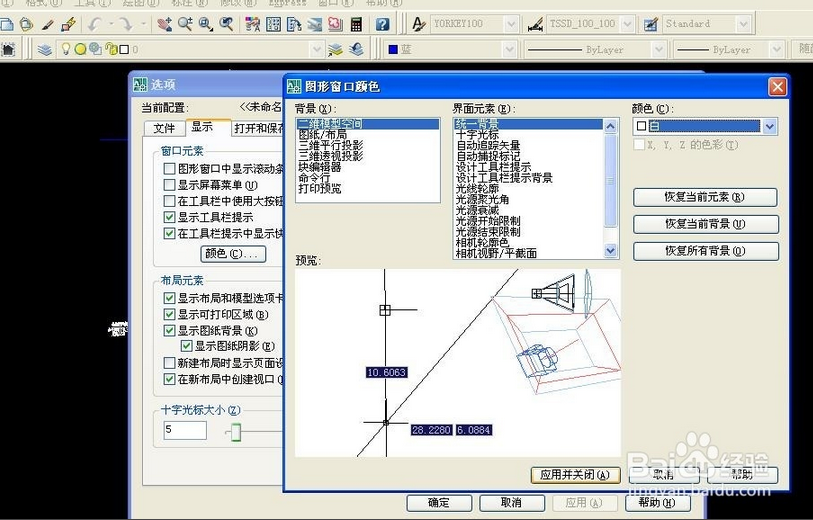
关闭所有对话框,CAD图形背景变为白色。
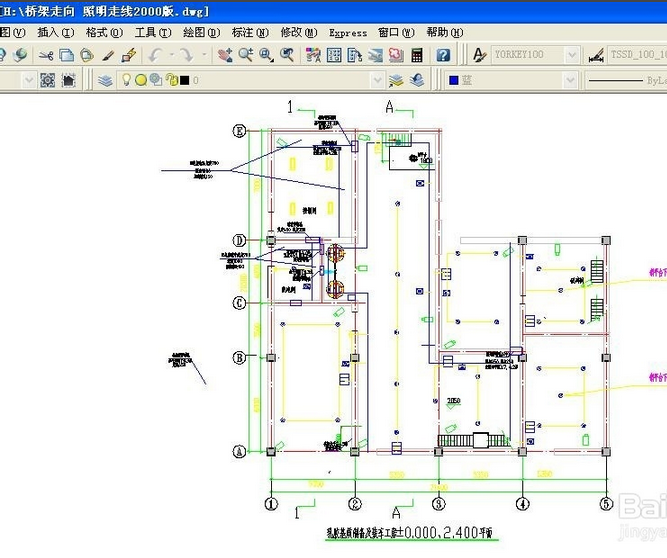
打开Word文档,将鼠标光标放在需要插入图形的位置。
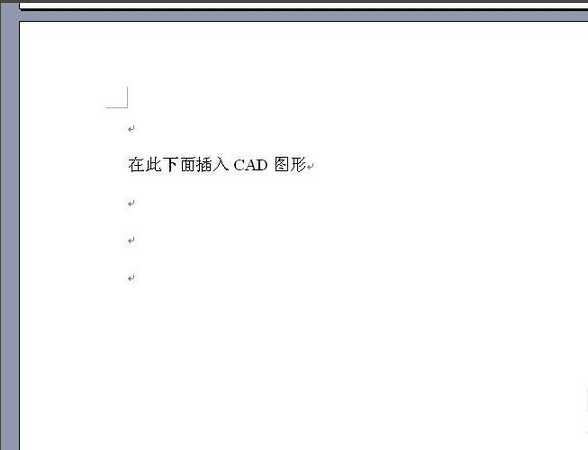
在Word中,点击“插入”菜单,选择“对象”,打开“对象”对话框
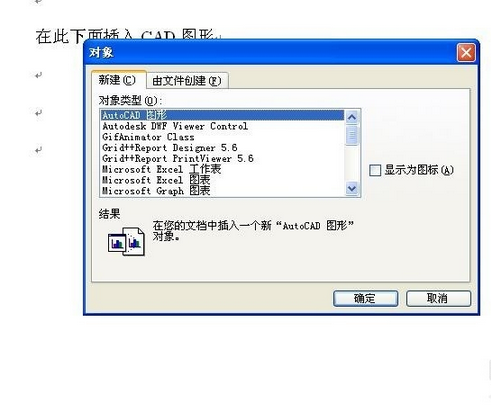
在“对象”对话框中,选择“由文件创建”命令条,选择浏览。
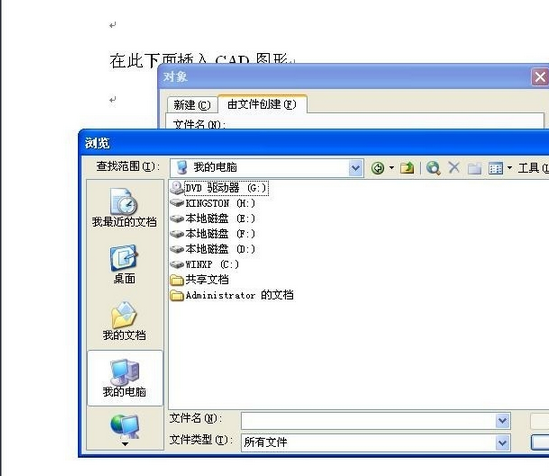
找到要插入的CAD图形,点击确定,就可以了。

材料/工具:Word2007
1、打开电脑,先打开需要导出的CAD图形
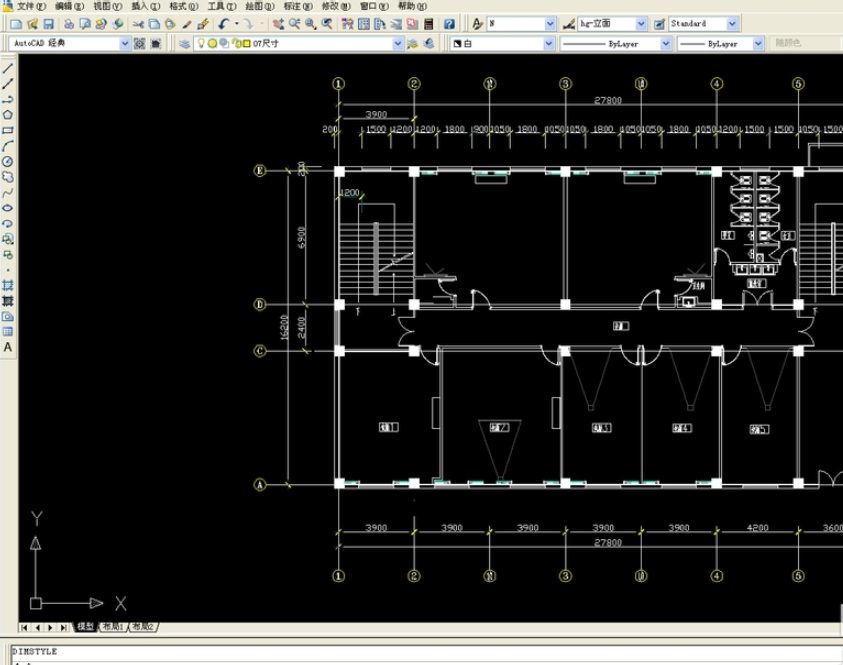
2、 然后将背景色设置为白色

3、 然后点击确定,整体背景色显示为白色
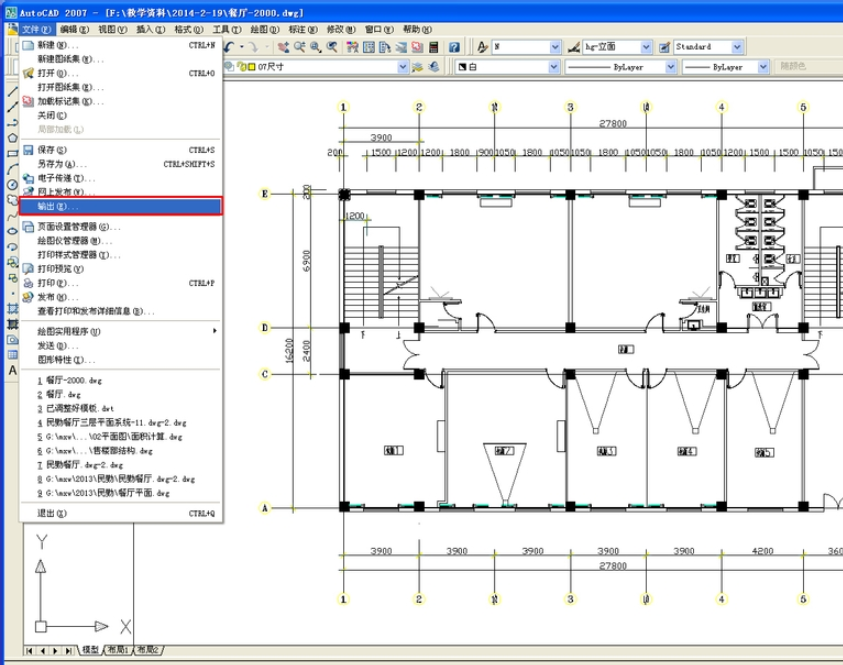
4、 点击文件输出弹出对话框选择文件类型图元文件(*.wmf)保存
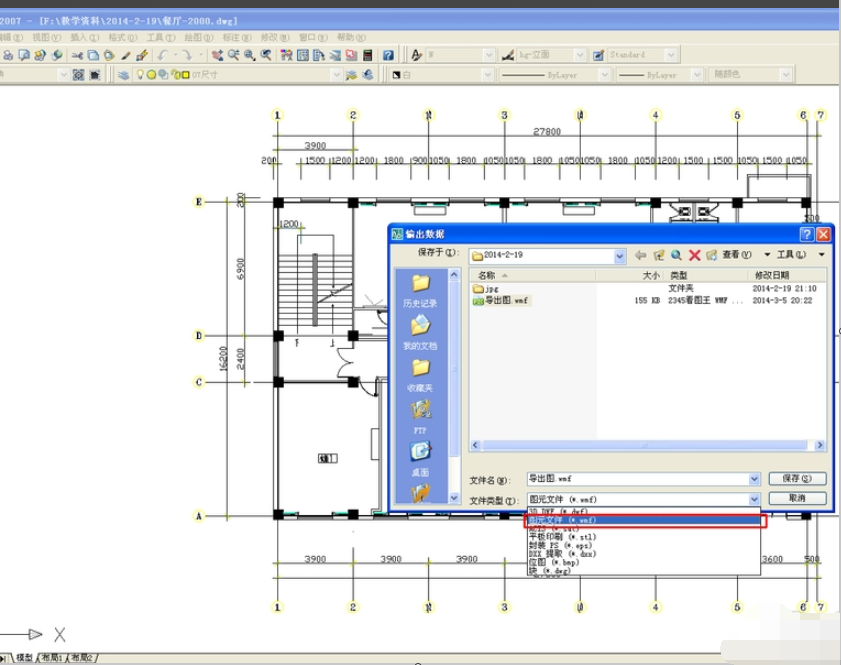
5、 鼠标变化为捕捉方块,点击方块把要输出区域框选回车完成
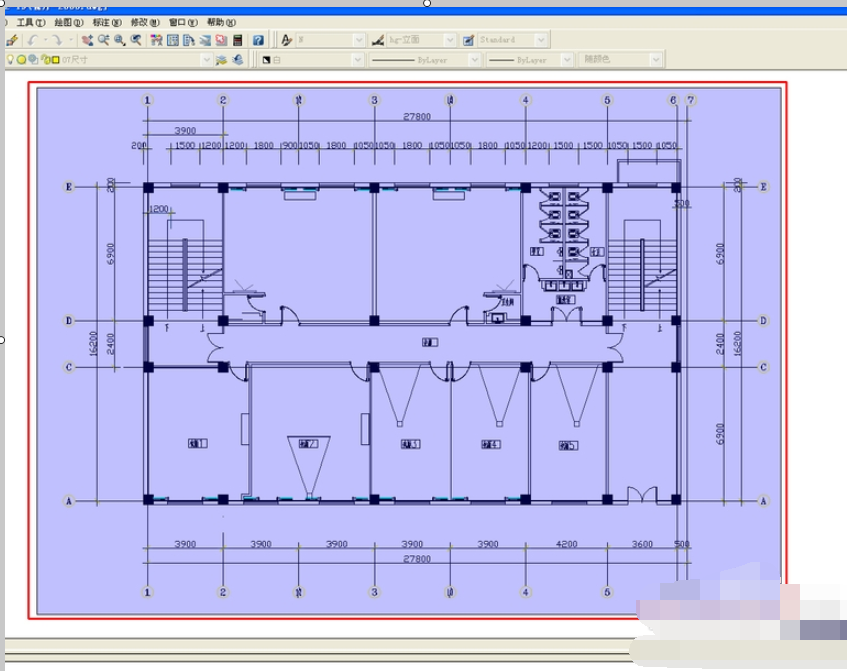
6、 打开Word文件,点击插入图片来自文件
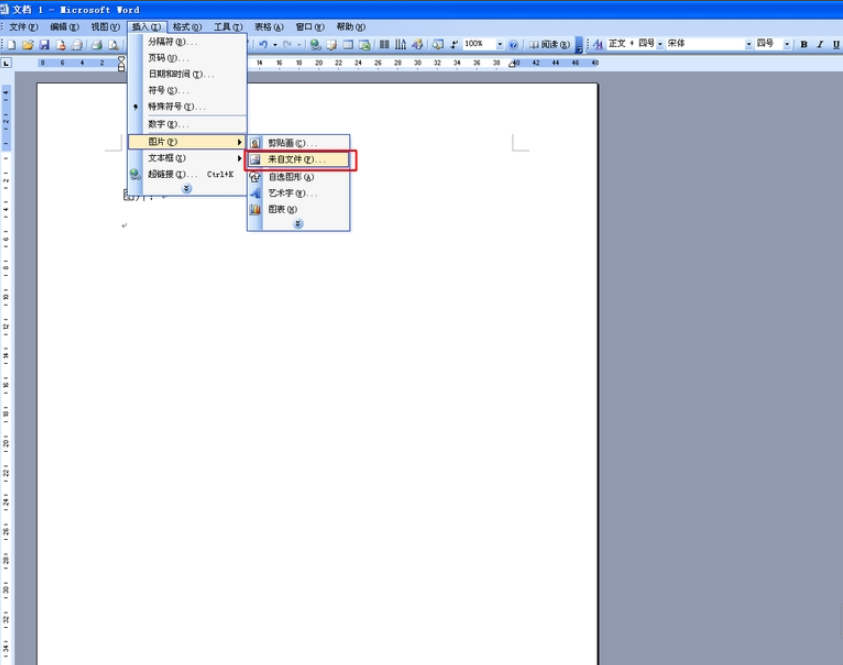
7、 然后在弹出的对话框中选择要导入的图形文件---点击确定
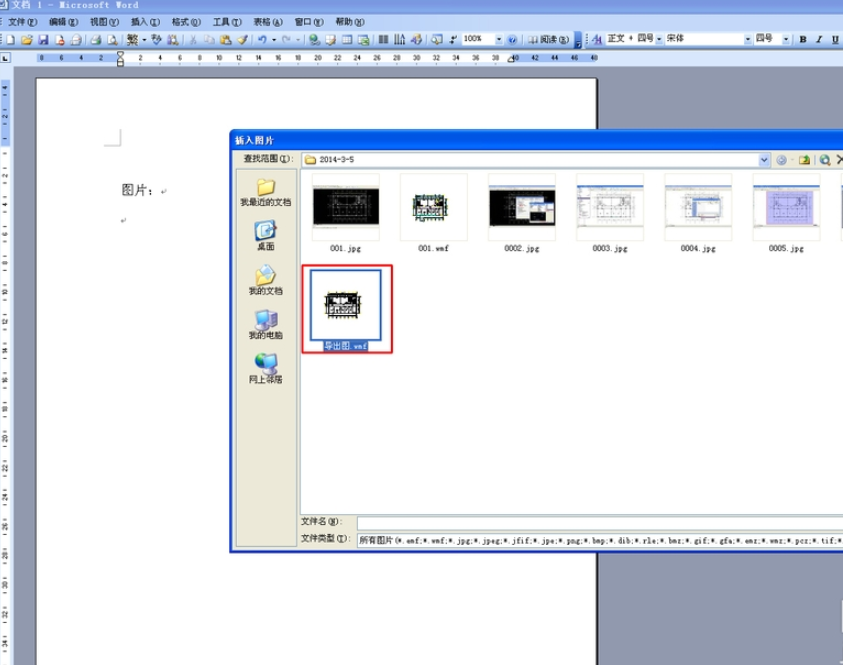
8、 这时看到导入的图片图形部分小而空白处较多
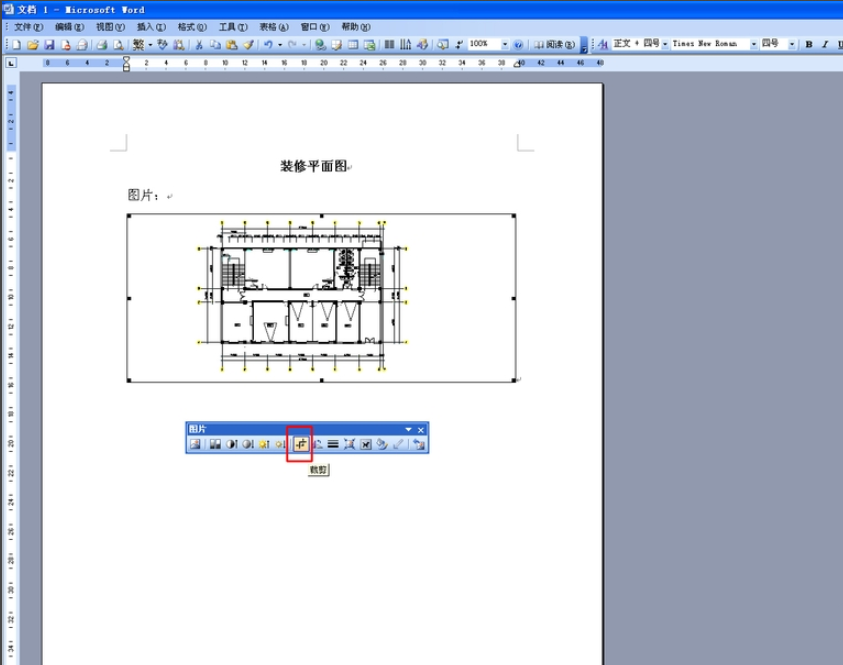
9、 点击Word文件中的图形编辑器-----裁剪-----把图形放大(或缩小)到需要的尺寸。
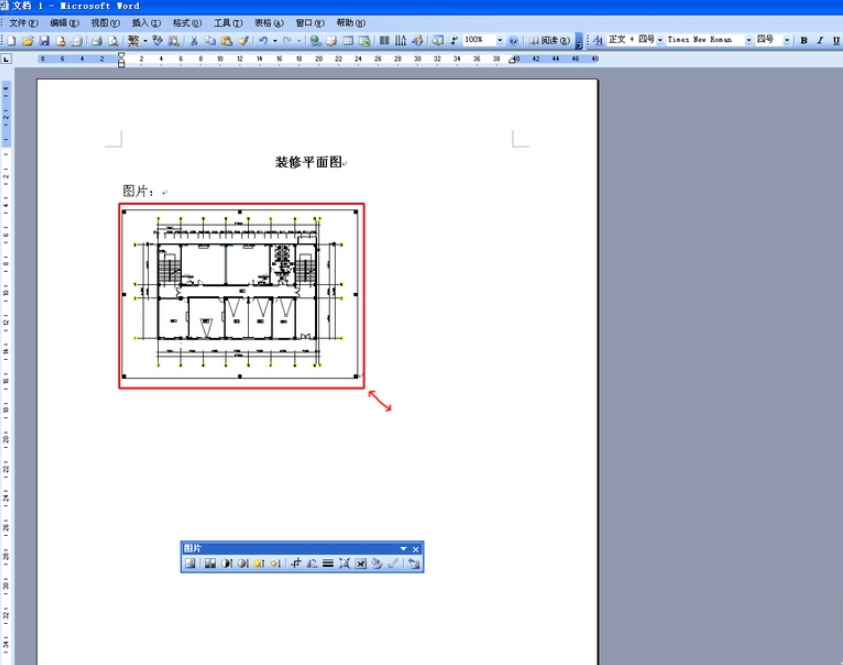
10、 可以用这种办法放置多张图形。